2018年2月14日 WiMAXコラム
WX04をTryWiMAXでゲット!詳細紹介!果たしておすすめ端末?

今回はWX04をTryWiMAXを利用してレンタルしたので、レビューしたいと思います。
スタイリッシュなデザインが魅力のWX04ですが、果たして使いやすい端末なのか。本
記事を最後まで読むとWX04のメリット・デメリットがわかります。
結論を言うと、W04の方がおすすめではあるのですが・・ その理由を知りたければ本記事をチェックしてみてください!
この記事の目次
WX04の特徴とスペック紹介!
2017年11月1日に発売されたWX04。
WX03の後継機ということですが、いくつか異なる点があります。主に異なるのは以下の点です。
- ・LTEが使える
- ・ほとんどのプロバイダで3年契約限定での申し込み
- ・LTE利用料が無料
主な違いは上記に紹介したポイントです。LTEが利用できるメリットは大きいと言えます。
というのも、WiMAXは電波の性質上障害物に弱いので、地下や建物の奥の方だとネットにつながりにくい。
一方LTEだと電波が異なるためそんなこともない。地下でも利用しやすいと言えます。
ただ、一方でLTEのデメリットは月間7GBの通信量を超えると速度制限がかかることです。
最も知っておいてほしいのが、ほとんどのプロバイダでWX04を申し込む場合、3年契約でないと申し込めないという点です。
ということはつまり、LTEの月間利用料金は無料となります。
※3年契約のメリットは、WX04に関わらずLTEの料金が無料となること。
UQ WiMAX及びヨドバシで申し込む場合に限り、2年契約が可能です。
とはいえ、どちらも月額料金が高めの会社。ヨドバシカメラに関しては、WiMAX自体のキャンペーンもありません。
ちなみにUQ WiMAXの月額料金はギガ放題で月々4,380円。
最安のBroadWiMAXなら月々3,411円です。
ヨドバシのキャンペーンは、WiMAX申込み時に同時購入する家電製品の割引が特典となるので、WiMAXの申込みだけが目的の人にとってはあまり魅力がありません。
スペック紹介
最大通信速度
下り最大速度:440Mbps
上り最大速度:30Mbps
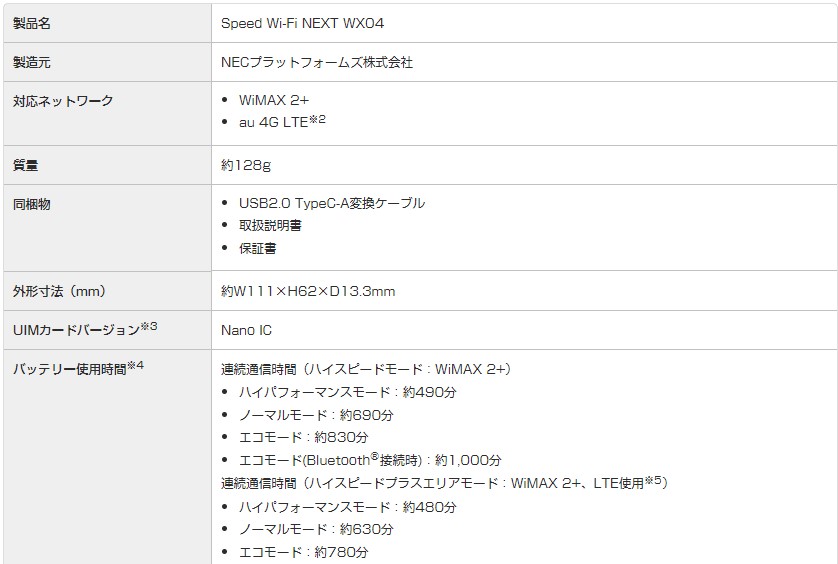
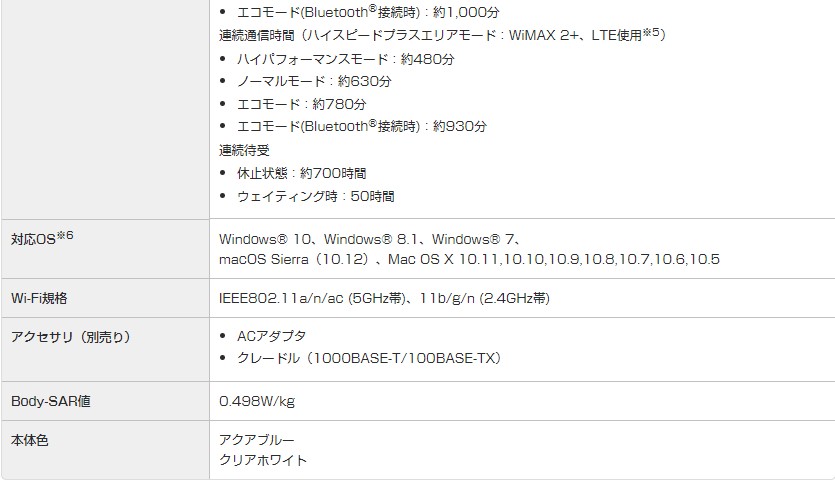
画像引用:UQコミュニケーションズ
TryWiMAXレンタルの中身をチェック!
まずは届いた中身からチェックしていきましょう。

①ケース
②『TryWiMAX(WX03/WX04)使用前にご確認ください』カード
③返送用の伝票
④UQ WiMAXキャンペーン広告
⑤USB2.0 TypeC-A変換ケーブル
⑥ACアダプタ『Qualcomm Quick Charge 3.0』
⑦つなぎかたガイド(取り扱い説明書)
⑧WX04本体
以上が箱の中身です。この中で④のキャンペーン広告以外は返却時必要となるものなので、無くさずに取っておいてください。
ちなみに今回WX04と一緒にクレードルも借りようと思いましたが、WX04のクレードルはレンタル対象となっていませんでした。
基本的にTryWiMAXで利用する端末は色々な人が手にするので、使用感があることが多いのですが、WX04に至っては現時点で発売されて間もない機種のため、新品同様です。






こんな感じで真新しい感じでした。
端末を使える状態に設定する
WiMAXを利用してインターネットをするには、初期設定が必要です。
とはいえ、難しいことはありません。
まずはじめに端末を充電しましょう。電池残量が少ないと電源が入りません。
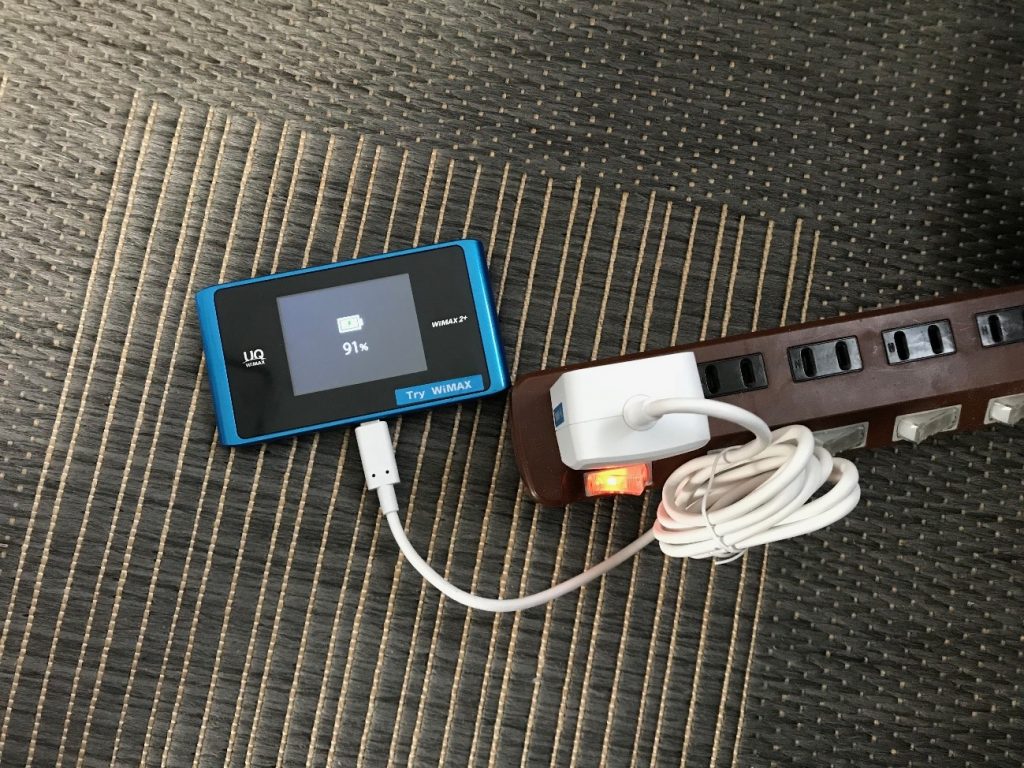
充電が完了したら端末の設定をしていきます。
初期設定
以下の写真の流れに沿って設定してもらえばOKです。
1.まずはWX04の電源を入れる

赤で囲ったところが電源です。長押ししてください。
2.設定ウィザードが表示されるので設定していく
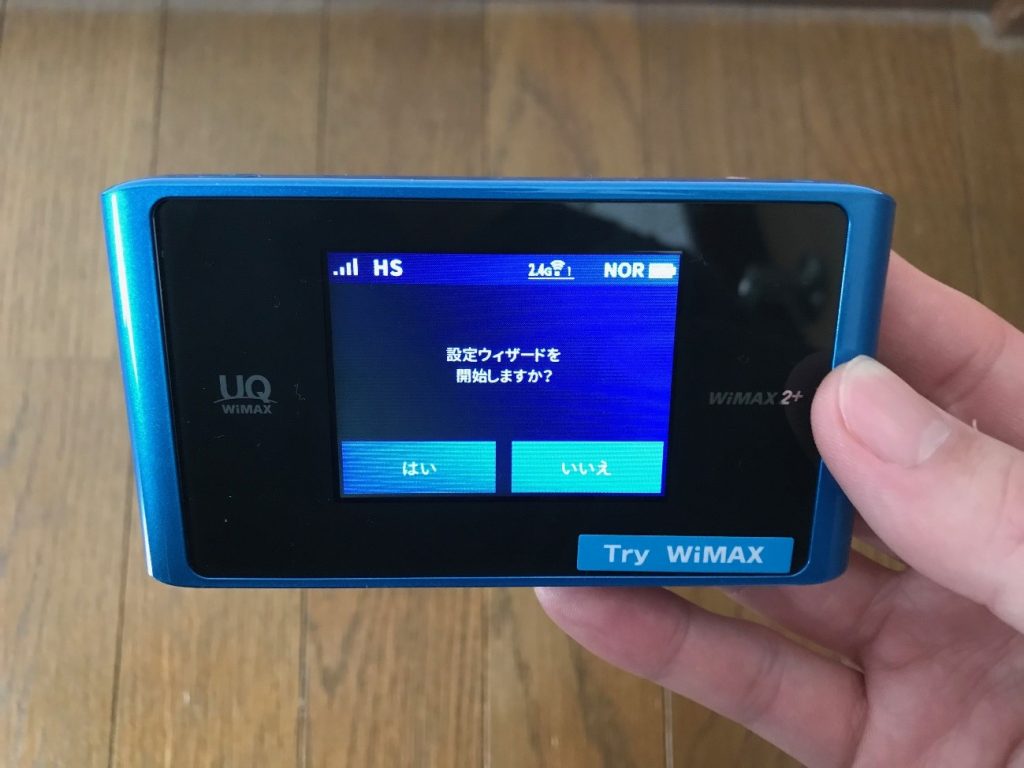
3.必要に応じてWi-Fi設定お引越し機能を選択する
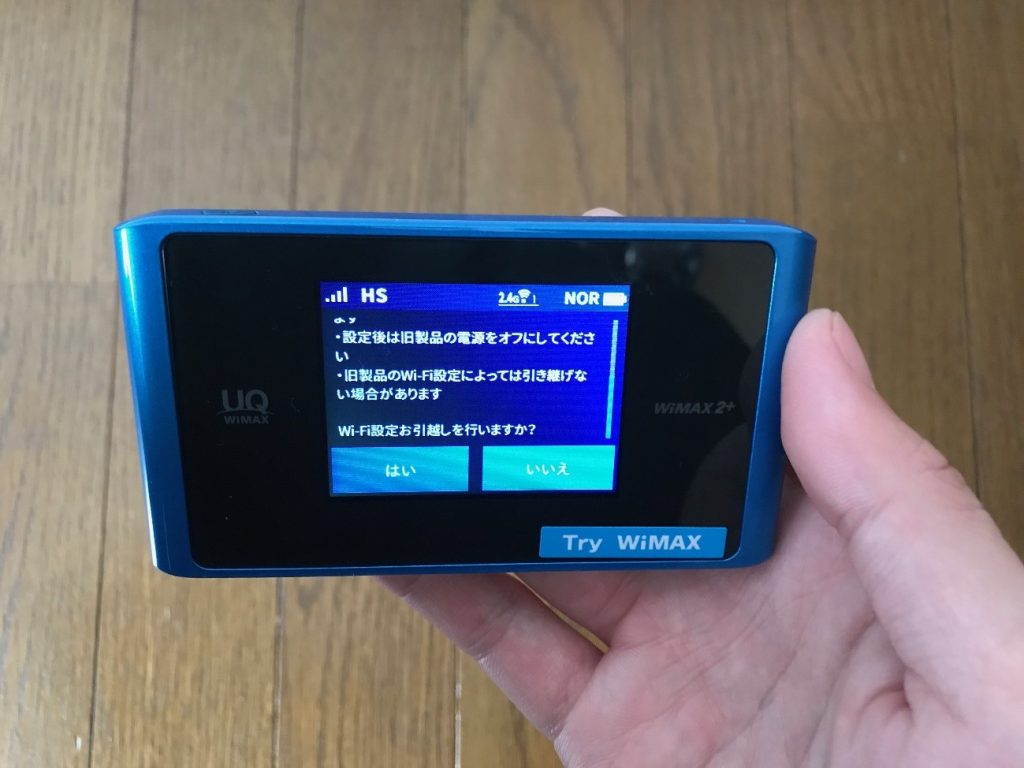
【Wi-Fi設定お引越し機能】・・・以前に使っていたルータがWPS対応機器の場合、SSID/パスワードを引きつぐことができる機能です。
こちらの機能は特に使用しなくても問題ありません。また、端末によっては利用できないこともあります。
4.無線LAN端末の設定をおこなう



上の画像のあとは、WX04ではなく無線LAN端末側の設定をおこないます。
つまり、WX04とWiFi通信をおこなうための設定です。
iPhoneなどのiOSが搭載されている製品では『手動入力』を選びます。
(ちなみに私はiPhoneなので手動入力をおこないました)
5.利用開始

『OK』を押してください。

以上で利用開始です。
今回私はiPhoneで設定しましたが、パソコン・ゲーム機・iPadなどでも同じなので試してみてください。
速度を計測してみた!
WX04を使ってインターネットに接続してみました。その時の回線速度を紹介します。
※測定場所は新宿のアルタ前です。
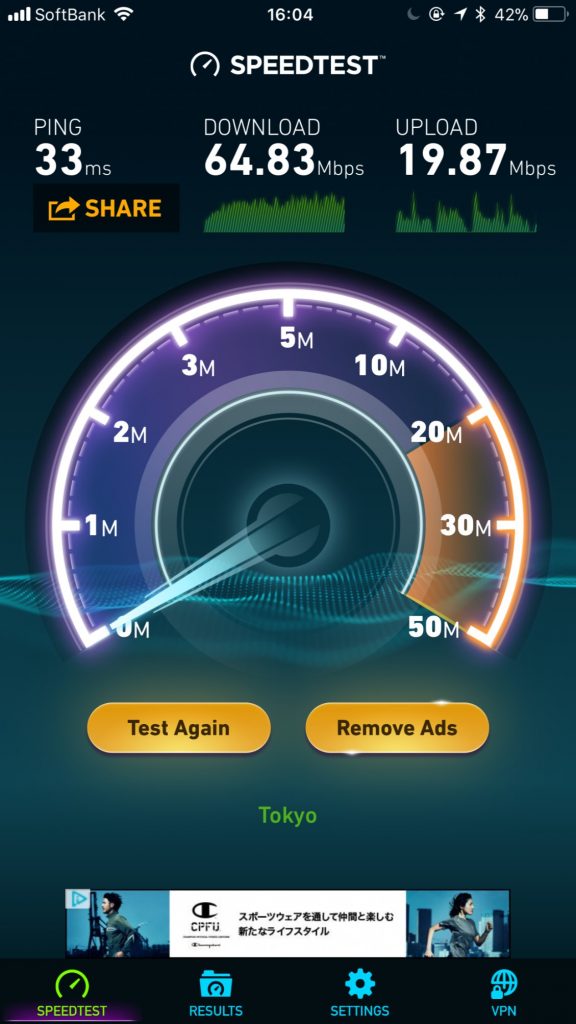
下り64Mbpsなら遅いということはありませんね。
昨今フレッツ光では1Mbps以下の速度しか出ないという声も聞かれますので。
フレッツ光は今日も遅い。こんなんでDZANとかみても目が痛くなるだけだからどうにもならない pic.twitter.com/X03sJaKAyn
— Taichi Andoh (@19760611) 2017年11月26日
フレッツ光は今日も遅い。こんなんでDZANとかみても目が痛くなるだけだからどうにもならない pic.twitter.com/X03sJaKAyn
— Taichi Andoh (@19760611) 2017年11月26日
なんだってぇ~。自宅の光回線の速度が1Mも出てない⁉この時間ってそんなに混雑してるの? #フレッツ光 #YahooBB
— さがわん♂ (@sagawan_1008) 2017年4月9日
このように意外と多いです。
WX04がおすすめできない理由まとめ
速度が遅いということはなく、デザインもいいWX04ですが結論を言うとあまりおすすめできる端末とは言えません。
なぜおすすめできないのか、その理由をまとめましたので見てみましょう。
3年契約が条件
お伝えしたように、ほとんどのプロバイダで3年契約が条件となる端末です。
今まで3年契約限定の端末はありませんでした。WX04がはじめてです。
3年も経つとその間に次々と新機種が発売されます。
するとWX04よりも性能がいい端末が当然発売されるわけです。そう考えると3年契約は長いと言えます。
3年契約ではLTEが無料となるのは嬉しいですが、LTE利用時の速度制限がなくなる、というわけではありません。通常通り通信量制限はあります。
バッテリーが劣化する恐れがある
端末に内蔵されているバッテリーは、何度も充電しているうちに劣化していきます。
ひどいと端末が膨れ上がってしまったり、フル充電してもバッテリーの減りが早くなったりすることも。
ちなみにバッテリーの交換費用は実費となります。
※料金の詳細はauショップに問い合わせてください。WiMAX端末の修理はauショップで受け付けています。
最大速度558Mbpsに対応していない
W04では向上したキャリアアグリゲーション技術によって、WiMAX2+利用時、最大558Mbpsに対応しています。
ハイスピードプラスエリアモード利用時は、最大708Mbpsに対応。
当然通信速度は理論値ですが、少しでも最大速度が上の端末を利用したいと思う人は多いと思います。
おすすめの端末は?
WX04よりも使いやすい端末と言ったら、『W04』となります。その理由は次の通りです。
- ・2年契約に対応している(3年契約も選べる)
- ・ハイスピードモードとハイスピードプラスエリアモードに対応している(LTE利用可能)
- ・最大通信速度が上
- ・WX04より持ち運びしやすいフォルム(WX04は少し大きめ)
以上がW04の方がおすすめできるポイントです。
【Speed Wi-Fi NEXT W04】

画像引用:UQコミュニケーションズ
W04の詳しい内容は別記事で紹介しているのでチェックしてみてください。
まとめ
今回はTryWiMAXを利用してWX04をレンタルしてみました。
速度や操作性ともに使いやすい感じでしたが、申し込みプランが一番の問題点と言えます。
現状最も月額料金がお得なプロバイダ、BroadWiMAXをはじめとするほとんどのプロバイダで、3年契約が条件となっているのは使いにくいものです。
発売時期はWX04と比べ少し前になりますが、最大通信速度を考えてもW04が最もおすすめであると言えます。
あなたにピッタリなWiMAXを検索!





















